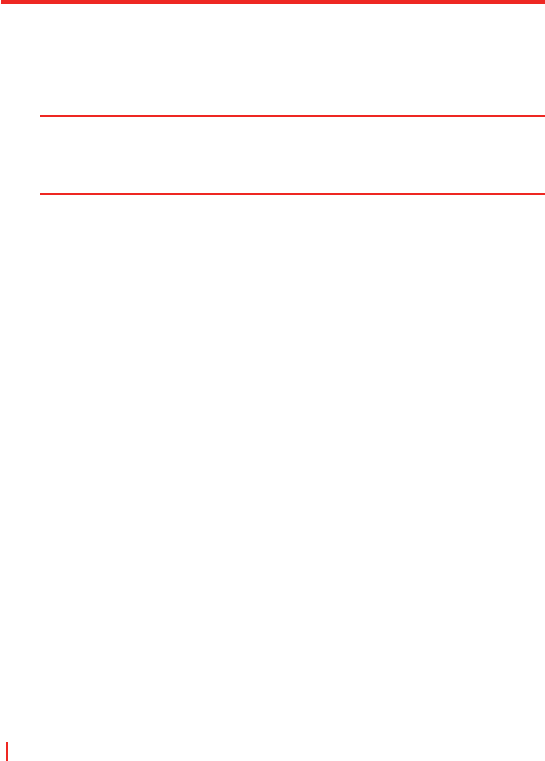170 | Andere Anwendungen verwenden
9.2 Excel Mobile
Mit Excel Mobile können Sie Excel-Arbeitsmappen und Vorlagen,
die Sie im PC erstellt haben, mühelos öffnen. Sie können auch neue
Arbeitsmappen und Vorlagen auf Ihrem Gerät erstellen.
Tipps Arbeiten Sie im Vollbildmodus, um so viel wie möglich von einer
Arbeitsmappe zu erkennen.
Tippen Sie auf Ansicht > Zoom und wählen Sie einen Prozentsatz, so
dass Sie die Arbeitsmappe deutlicher erkennen können.
Funktionen, die es in Excel Mobile nicht gibt
Excel Mobile unterstützt nicht alle Features, z. B. Formeln und
Zellenkommentare, komplett. Einige Daten und Formatierungen können
verloren gehen, wenn Sie die Arbeitsmappe in Ihrem Gerät speichern.
Beachten Sie bei der Formatierung in Excel Mobile folgendes:
• Ausrichtung. Horizontal-, Vertikal- und Textumwickelattribute sind
gleich, aber vertikaler Text erscheint horizontal.
• Rahmen. Erscheinen als eine einzelne Linie.
• Zellenmuster. Auf Zellen angewandte Muster werden entfernt.
• Schriftarten und Schriftgrößen. Schriftarten, die von Ihrem
Gerät nicht unterstützt werden, werden durch ähnliche Schriftarten
ersetzt. Die Originalschrift wird aber in Ihrem Gerät angezeigt.
Wenn Sie die Arbeitsmappe erneut in Excel auf Ihrem PC öffnen,
erscheinen die Daten wieder in der ursprünglichen Schriftart.
• Zahlenformate. Zahlen die mit der konditionalen Formatierung
in Microsoft Excel 97 formatiert wurden, werden im Zahlenformat
angezeigt.
• Formeln und Funktionen. Falls eine Excel-Datei eine Funktion
besitzt, die von Excel Mobile nicht unterstützt wird, wird diese
Funktion entfernt, und es erscheint nur der wiedergegebene Wert
der Funktion. Die folgenden Formeln werden ebenfalls in Werte
umgewandelt: Formeln, die als eine Gruppe eingegeben werden
oder ein Gruppenargument enthalten, z. B. =SUM({1;2;3;4});
Formeln die Bezüge auf externe Links oder einen Bezug auf einen
Schnittbereich besitzen; und Formeln, die Bezüge enthalten, die
über Zeile 16384 hinausgehen, werden durch #REF! Ersetzt.